本文与个人的技术兴趣无关,但是,如果你正好也有和我一样的烦恼,也对流氓软件表示出离地愤怒,不妨花两分钟阅读一下。
背景介绍
我自己家里的笔记本电脑(操作系统: Win 7), 因为公司的事情被迫装上了"上网小助手"。 当公司给配备的电脑到位后,我就开始使用公司的电脑上班。 于是,我自己家里的电脑,显然不再需要"上网小助手"了。可是,"上网小助手"却无法被卸载。 因此,无名火突突地往上撞,就如下面的截图描述的一模一样。 (痛恨"上网小助手"的人,不止我一个呀)
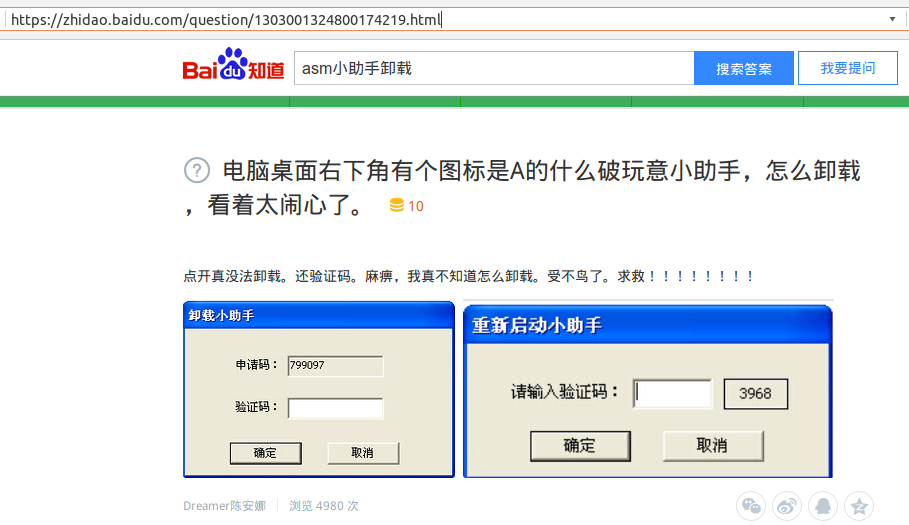
我尝试着走正规渠道也就是使用验证码去卸载,但是尝试了5次,均告失败。有如下截图为证:
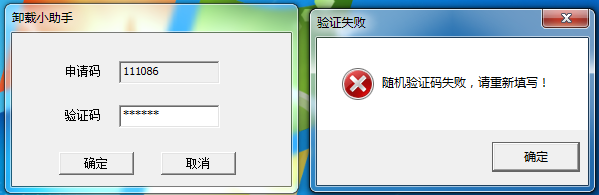
作为一个有多年软件调试经验的Unix/Linux程序员,斗志一下子被激发起来了,中年男人的血性也突地涌上来了,套用李隆基的话说就是,"李家之电脑,岂容一个小瘪三软件在这里跋扈?!"
解决过程
对Windows编程我是一窍不通的,但是"安全模式"这个常识还有。 让"上网小助手"停电的整个过程如下:
第1步: 重启笔记本电脑,按F8,进入"高级启动选项"菜单,选择"安全模式"进入
第2步: 打开控制面板,点"程序/卸载程序", 找"上网小助手",没找着 (不气馁)
第3步: 打开电脑管家,点"软件管理/卸载", 找"上网小助手",没找着 (也不气馁)
第4步: 按Windows键+f, 搜索"Asm", 没找着; 搜"IsaHelp", 也没找着;搜"agent", 还是没找着; ..., 尝试了N(>5)次后,搜"IsAgent", 终于找到了熟悉的图标:

和the stupid IsaHelp.exe

说明: 之所以搜"IsAgent",是因为参考了下面的链接: (再次证明,痛恨"上网小助手"的人,真的不止我一个呀,吼吼)
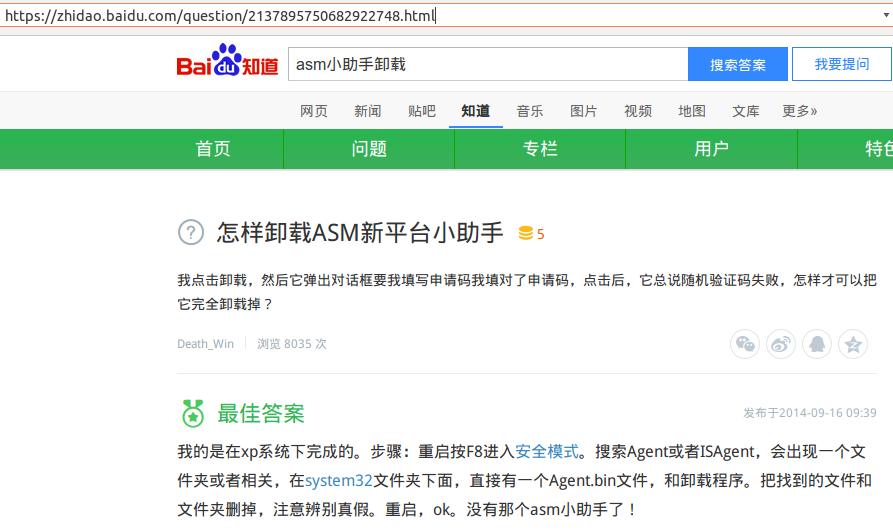
第5步: 将目录C:WindowsSysWOW64IsAgent更改为C:WindowsSysWOW64XXXIsAgent
C:WindowsSysWOW64IsAgent <--- "上网小助手"就装在这里,而且没有提供反安装程序,可恶至极!
注意: 为安全起见(自己家的电脑,因为系统损坏数据丢了划不来),我没有直接删除"AsmAssistant"所在的目录,而是采用重命名的方式。也就是说,把IsAgent目录重命名后,万一Win 7无法正常启动,还可以回退到安全模式,将IsAgent的目录名改回来,这样Win 7还能正常启动。
第6步: 重启Win 7, 好了,"上网小助手"再也没有被启动了,因为它所在的目录已经被我改成了XXXIsAgent。 谢天谢地,终于消停了! 这一刻,一种反恐胜利的喜悦之情由衷地从心底升腾起来!
总结陈词
作为一个正常的软件, 提供反安装的功能是必须的。但是作为一个流氓软件,不提供反安装功能就毫不奇怪了。"上网小助手"很显然是一个流氓软件,而且是没有底线的那种,貌似提供卸载功能,但是用户输入验证码却不能按照用户的期望正常工作。 上面描述的禁止Win 7启动"上网小助手"的过程,充分体现了软件调试的一般方法和基本精神,那就是"不断猜测,不断尝试,面对失败不气馁,坚持就是胜利!"。